Reklama
Môžu nastať určité situácie, keď budete musieť nahradiť text grafikou alebo obrázkom. Program Microsoft Word nemá vyhľadávacie a vyhľadávacie pole pre text, ale existuje riešenie, ktoré môžete použiť, a týka sa schránky.
Ako nájsť a nahradiť text obrázkami
Tento proces môžete použiť na nahradenie konkrétneho zástupného textu obrázkom. Tento trik vloženia obrázka sa dá použiť aj na vkladanie opakujúcich sa ikon do veľkého dokumentu. Napríklad môžete najskôr dokončiť obsah a potom vložiť rovnaký obrázok na konkrétne miesta v dokumente.
- Otvorte dokument programu Word a vložte zástupný text (napr. ImageFile), ak nie je k dispozícii. Zadajte ho, kam chcete vložiť grafický alebo iný prvok.
- Skopírujte obrázok, ktorý chcete vložiť do schránky.
- lis Ctrl + H Ak chcete zobraziť kartu Nahradiť na Nájsť a nahradiť dialógové okno.
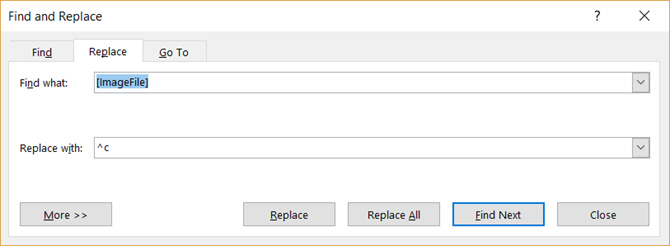
- V Nájsť čo zadajte zástupný text.
- V Nahradiť s zadajte text ^ c na označenie poslednej položky skopírovanej do schránky.
- cvaknutie Nájdi ďaľší a potom kliknite na tlačidlo OK vymeniťalebo kliknite na Nahradiť všetko.
Uistite sa, že rozmery obrázka sa zmestia do priestoru, ktorý chcete. V opačnom prípade budete musieť obrázky manuálne vyladiť. Trik Find and Replace rozhodne nie je skrytá vlastnosť aplikácie Word 10 skrytých funkcií aplikácie Microsoft Word, ktoré vám uľahčia životProgram Microsoft Word by nebol nástrojom, ktorý je bez jeho produktívnych funkcií. Tu je niekoľko funkcií, ktoré vám môžu každý deň pomôcť. Čítaj viac , ale dá sa použiť na veľa času.
Obrázok Kredit: dennizn /depositphotos
Saikat Basu je zástupcom redaktora pre internet, Windows a produktivitu. Po odstránení špiny programu MBA a desaťročnej marketingovej kariéry je teraz zanietený tým, že pomáha ostatným zlepšovať ich zručnosti v rozprávaní príbehov. Dáva pozor na chýbajúcu čiarku Oxford a nenávidí zlé snímky obrazovky. Ale jeho myšlienky upokojujú fotografie, Photoshop a produktivita.


